电脑彻底卸载双系统中的Ubuntu ThinkPad X1 Carbon
Posted ViviranZ
tags:
篇首语:本文由小常识网(cha138.com)小编为大家整理,主要介绍了电脑彻底卸载双系统中的Ubuntu ThinkPad X1 Carbon相关的知识,希望对你有一定的参考价值。
电脑是ThinkPad X1 Carbon,装的是Win10+Ubuntu
主要基于大佬的博客:
教你彻底卸载Ubuntu双系统,去污不残留_振华OPPO的博客-CSDN博客_双系统卸载ubuntu
但是我的电脑和大佬的不太一样 有些细节处理有偏差,自己留存备用。
1.调整系统默认开机顺序
这里需要进入Bios界面,需要彻底关机后开机、在画面出现时候尽快按键,不同之处是大佬电脑按F2 我的是F1,而且BIOS界面也不一样
首先进入Main,“→”键移动到Startup

在Startup界面Enter进入BOOT
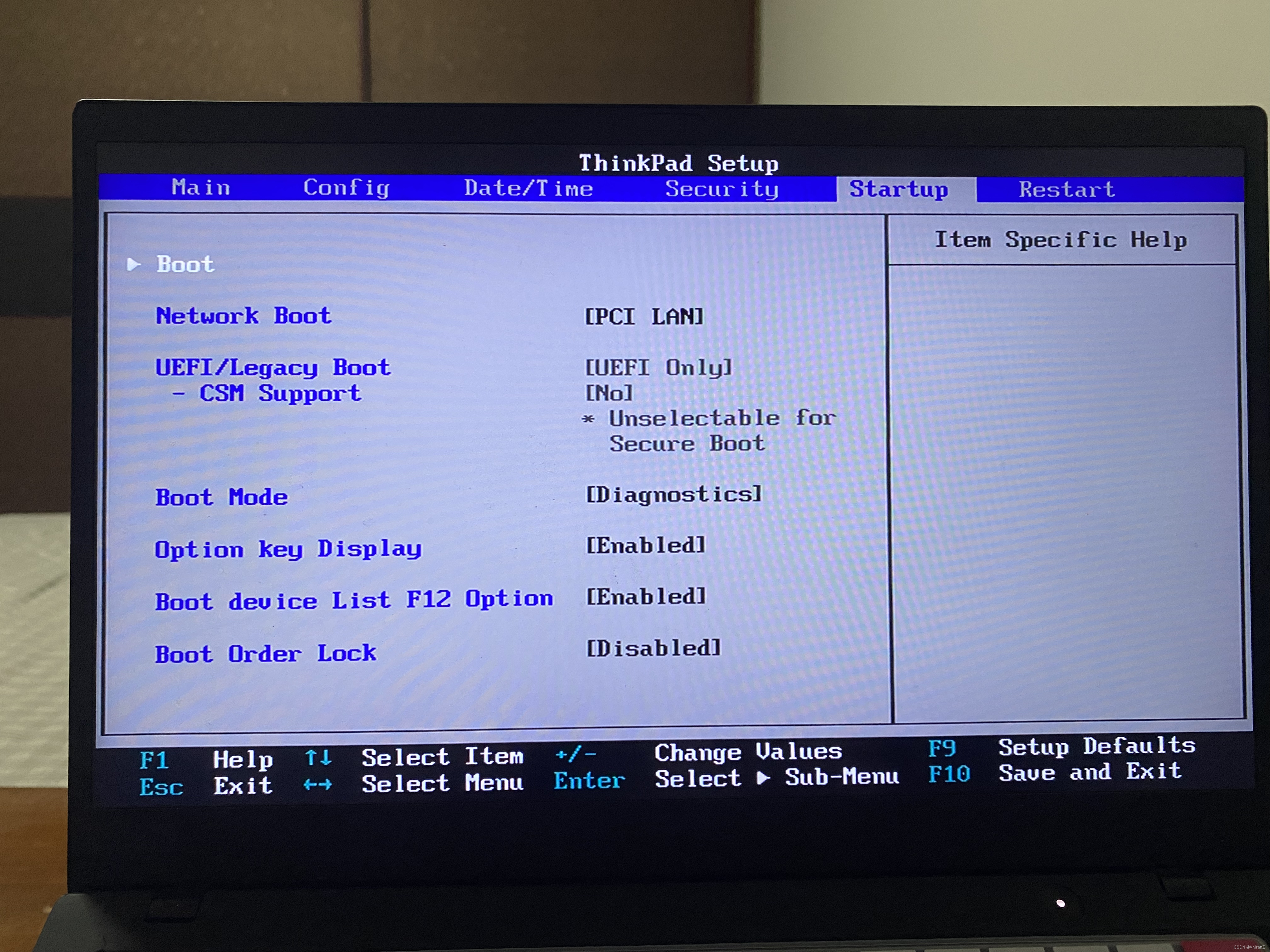
选择WBM,Shift+“+/=”键上移
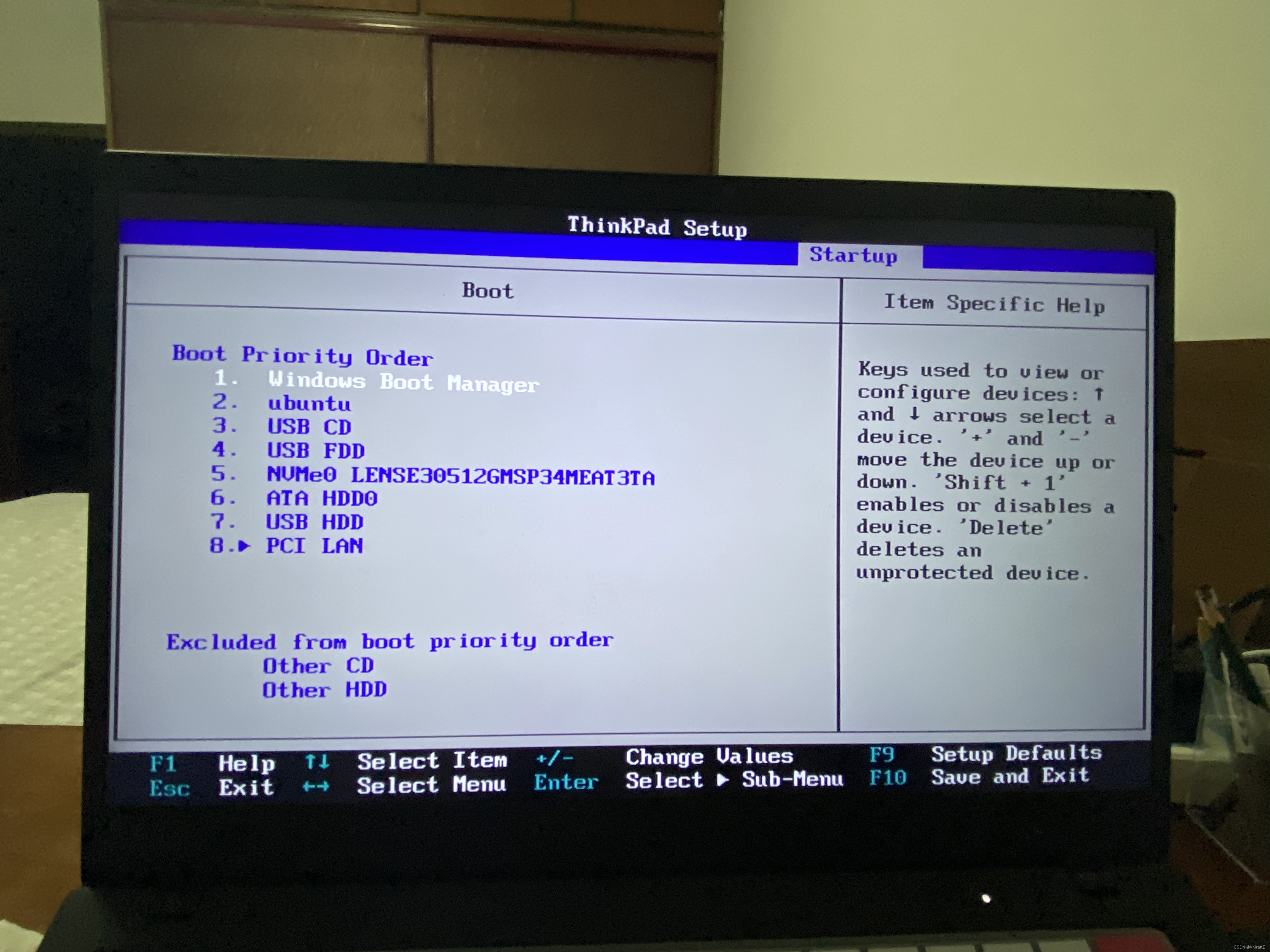
之后一直F10保存退出就OK了
2.删除分卷
大佬好像用的APP,其实Wins10直接搜索计算机管理就可以。
方法是:左下搜索计算机管理打开-选择存储下面的磁盘管理
分辨分区的方法和大佬的博客完全一样,我Ubuntu设置的是没有进一步分区的1000MB很好分辨
可以在分区上右键,如果是Wins自带的可以打开,如果不是打开的选项是灰色的
在删除的时候也会提示所选分区的特殊性。
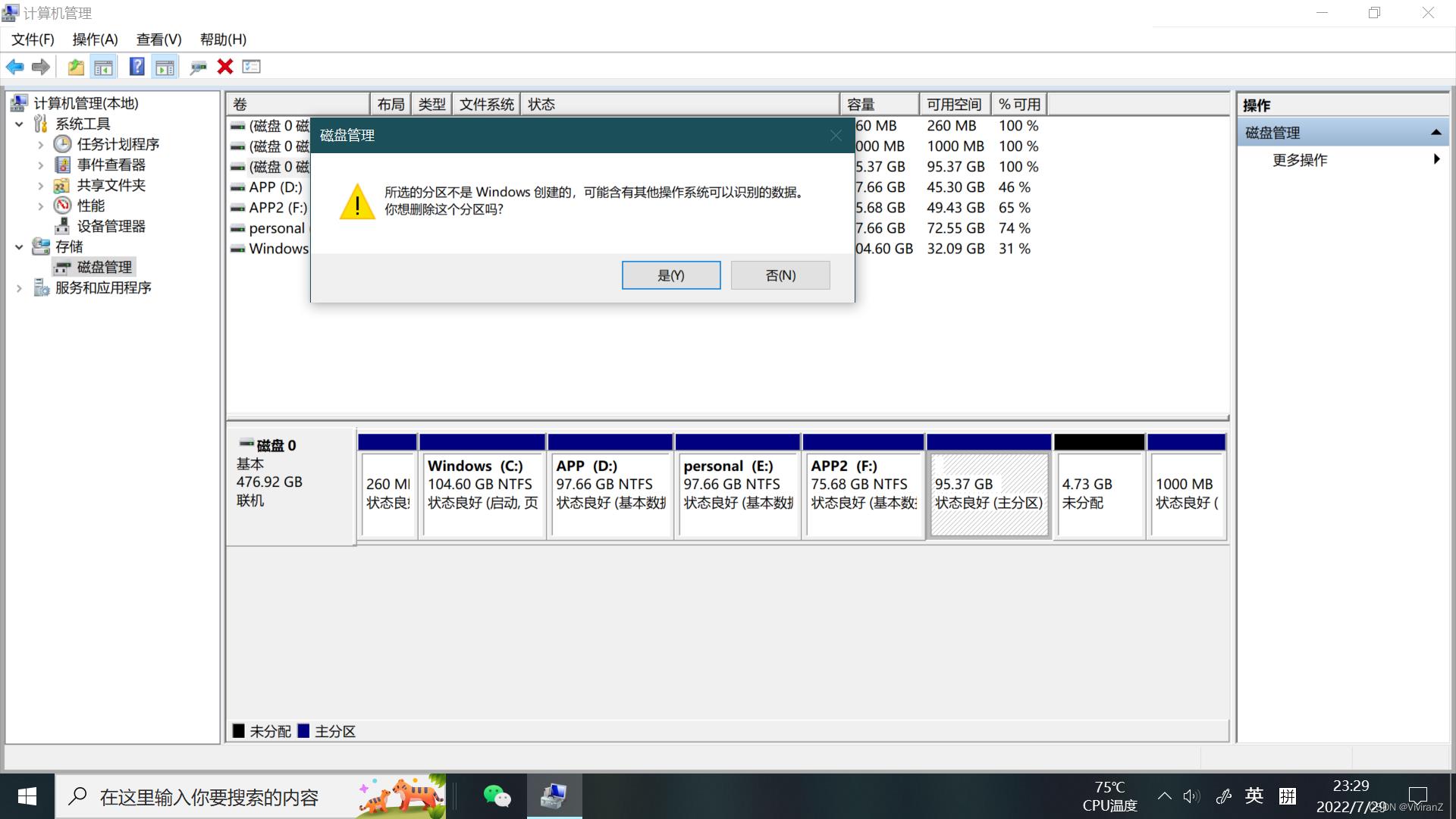
进一步的磁盘分配之后再处理吧,先删完就可以退出界面了。
3.删除开机启动引导项
和大佬博客基本一致
wins+R打开-输入cmd到任务行界面
然后输入以下代码(引用自大佬博客)
diskpart
list disk
注意,输入diskpart之后会弹出权限申请,同意后进入新的界面才是管理disk相关信息的。
之后步骤不再赘述,和大佬的博客完全一致了。
以上是关于电脑彻底卸载双系统中的Ubuntu ThinkPad X1 Carbon的主要内容,如果未能解决你的问题,请参考以下文章